Cum să creați și să gestionați alarmele pe Apple Watch

Puteți seta alarme pe iPhone prin intermediul aplicației Clock pentru a răspunde la Apple Watch. Dar, de asemenea, puteți seta alarme de sine stătătoare pe ceas. Iată cum.
Puteți avea alarme setate pe sunetul iPhonela Apple Watch. Dar, spre deosebire de actualizarea manuală a Apple Watch, pentru alarme, iPhone-ul și ceasul dvs. nu trebuie să fie conectate. Alarmele setate direct pe ceas sunt diferite decât utilizarea aplicației Clock pe iPhone. De exemplu, dacă creați o alarmă pe Apple Watch, nu va apărea în aplicația Clock și sună pe iPhone și vice-versa.
Creați și gestionați alarmele pe Apple Watch
Pentru a crea o alarmă, deschideți lista de aplicații și atingeți aplicația „Alarme” pentru a o lansa. Și apoi atingeți „Adăugați alarma” din listă.
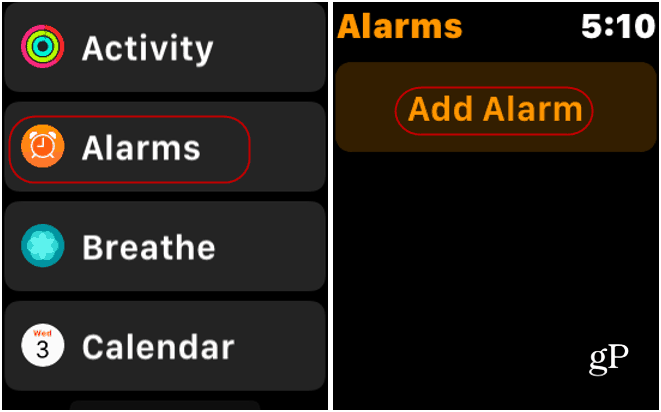
Acum, pentru a seta alarma, atingeți orele sau minuteleși rotiți Coroana digitală a ceasului pentru a ajusta minutele în sus sau în jos. Asigurați-vă că atingeți AM sau PM pentru perioada dorită. După ce ați terminat, atingeți butonul „Set” (sau Cancel dacă doriți să începeți). Odată setată alarma, sunteți readus pe ecranul care afișează alarma (alarmele) pe care le-ați setat și gata de pornire.
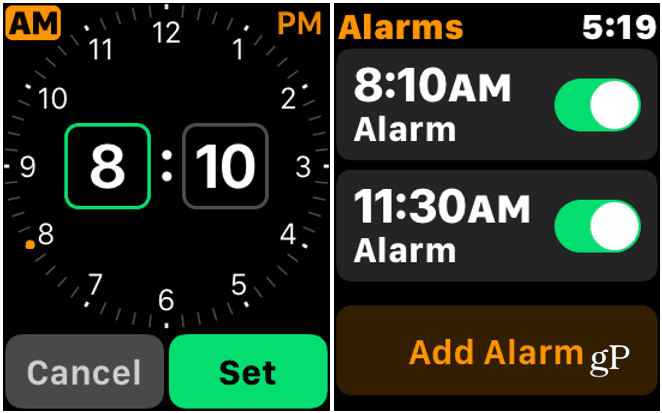
Dacă trebuie să editați o alarmă sau să ștergeți una,lansați aplicația Alarms pe telefonul dvs. și atingeți alarma pe care trebuie să o schimbați. Aceasta va prezenta o listă de opțiuni de management. Atingeți „Modificare ora” care se află în partea de sus a listei. Acolo puteți schimba orele sau minutele la ceea ce aveți nevoie, apoi atingeți butonul „Set”.
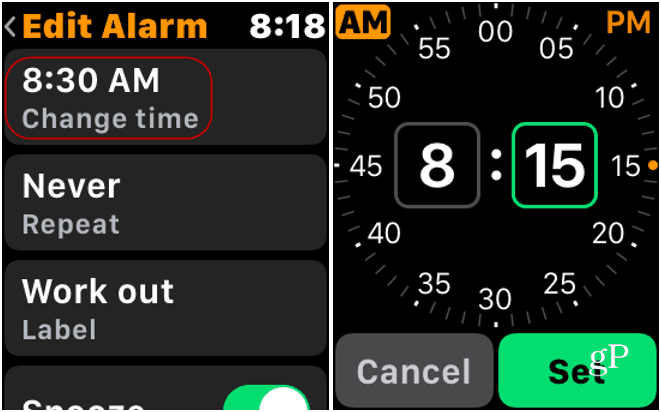
Când o alarmă se stinge, ceasul tău vibrează șiîl simți pe încheietura mâinii și joacă un ton audibil. Puteți apoi să îl opriți sau să îl amânați și se va întoarce la fața ceasului sau la orice aplicație pe care o utilizați.
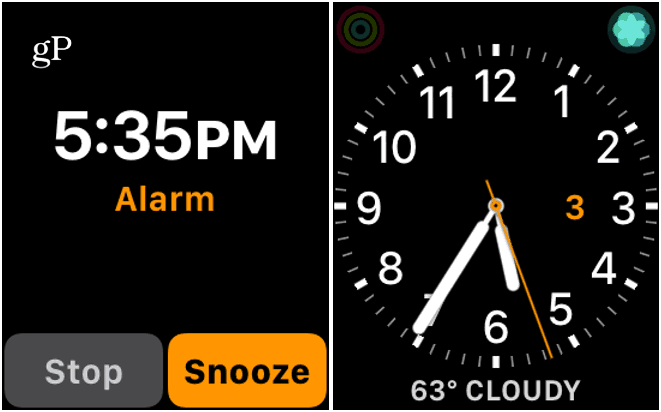
Alte setări de alarmă Apple Watch
În aceeași listă Editare, există alte alarmeOpțiuni. Puteți seta alarme pentru a repeta, amana și modifica etichetele de alarmă. Pentru a seta numele alarmei dvs., atingeți „Etichetă de alarmă” și apoi vorbiți cum doriți să o numiți. Aceasta poate părea o caracteristică minoră, dar imaginați-o să o scrieți pe o tastatură super-mini a ceasului.
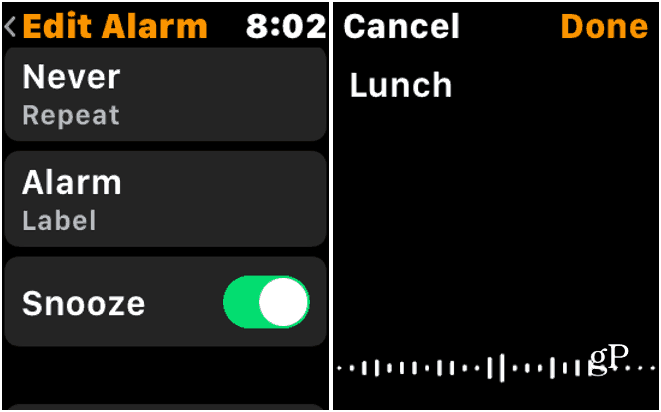
Dacă nu mai aveți nevoie de alarmă, derulați un pic în josmai departe pe lista Editare alarmă și atingeți butonul Ștergeți. Asta e. Veți fi readus pe lista de alarme și nu va mai apărea. De asemenea, la fel ca și iPhone-ul dvs., puteți activa sau dezactiva alarmele din listă.
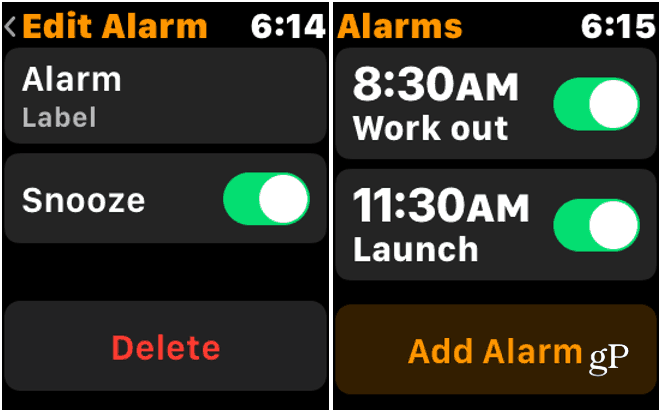
Având iPhone-ul și ceasul care lucrează împreună prinaplicația Clock este o caracteristică utilă. Dar utilizarea alarmelor direct pe Apple Watch este la îndemână pentru momentele în care receptorul nu se află în apropiere. Iar crearea și gestionarea alarmelor de pe ceas este o bucată de tort.










Lasa un comentariu